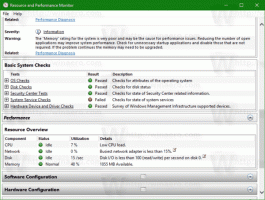Windows10のアクティブパワープランを参照してください
Windowsの電源プランは、デバイスが電力を使用および維持する方法を定義するハードウェアおよびシステムオプションのセットです。 OSには3つの組み込み電源プランがあります。 PCには、ベンダーが定義した追加の電源プランを設定できます。 また、個人的な好みを含むカスタム電源プランを作成することもできます。 今日は、Windows10で現在使用されているアクティブな電源プランをすばやく見つける方法を説明します。
広告
Windows 10には、オペレーティングシステムの電源関連オプションを変更するための新しいUIが再び付属しています。 従来のコントロールパネルはその機能を失い、おそらく設定アプリに置き換えられます。 設定アプリには、コントロールパネルでのみ利用できる多くの設定がすでにあります。 たとえば、Windows10システムトレイのバッテリー通知領域アイコンも 新しいモダンUIに置き換えられました.
何らかの理由で、設定アプリには、Windows 10で使用している電源プランや、アクティブな電源プランが表示されません。 このオプションは従来のコントロールパネルアプリ専用ですが、設定アプリにはスリープオプションと画面オプションのみが付属しています。
Windows 10でアクティブな電源プランを表示するには、従来のコントロールパネルを使用する必要があります。 または、コンソール powercfg ツールを使用できます。 方法は次のとおりです。
Windows10でアクティブパワープランを表示するには
- 開ける 設定.
- システムに移動-電源とスリープ。
- 右側にある[追加の電源設定]リンクをクリックします。

- 次のウィンドウで、選択した電源プランを確認します。 それはあなたのアクティブパワースキームです。

Powercfgでアクティブな電源プランを見つける
Powercfg.exe は、WindowsXP以降のWindowsに存在するコンソールユーティリティです。 そのアプリが提供するオプションを使用して、オペレーティングシステムのさまざまな電源設定を管理することができます。 それはあなたの有効な電力計画を見つけるために使用することができます。
powercfgでアクティブな電源プランを見つけるには、 以下をせよ。
- 新しいコマンドプロンプトを開く
- 次のコマンドを入力します。
powercfg / GetActiveScheme. アクティブな電源プランが表示されます。
- または、コマンドを入力します
powercfg / L. これにより、使用可能な電力プロファイルのリストが生成されます。
- アクティブパワープランには、その名前の横にスターマークが付いています。
それでおしまい。
関連記事:
- Windows10で電源プランの名前を変更する
- Windows 10(Any Edition)でUltimate Performance PowerPlanを有効にする
- Windows10で電源プランを作成する方法
- Windows10で電源プランを削除する方法
- Windows10でデフォルトの電源プランを復元する
- Windows10で電源プランをエクスポートおよびインポートする方法
- Windows10で電源プランのデフォルト設定を復元する方法
- Windows10で電源プランの詳細設定を直接開く方法
- Windows10のデスクトップにSwitchPowerPlanコンテキストメニューを追加する
- コマンドラインまたはショートカットから電源プランを変更する方法